Du har helt sikkert bemærket, at det er muligt at styre mobildataforbruget på din Samsung Galaxy J7 2017. Dette er en ny Android -funktion, der er ganske nyttig, fordi vi ikke altid er klar over, hvordan vi bruger dens internetpakke. Og selvom planerne nu er store nok, er det ikke ekstraordinært at indtage dem alle inden udgangen af måneden. Alligevel vil du måske ikke have, at folk har adgang til dit dataforbrug.
I denne artikel forklarer vi dig hvordan sletter jeg datahistorien på din Samsung Galaxy J7 2017? For at gøre dette vil vi først forklare, hvordan du bruger denne funktion, derefter hvordan du sletter historikken for mobildataforbrug først gennem indstillingerne på din Samsung Galaxy J7 2017 og endelig fra en bestemt applikation..
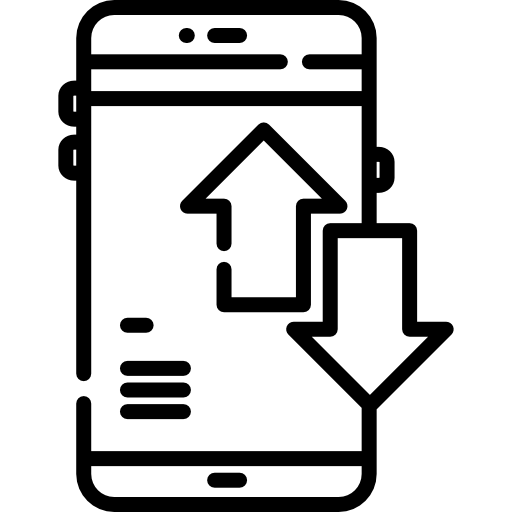
Sådan bruges historikken over mobildataforbrug på en Samsung Galaxy J7 2017?
Som vi kort forklarede dig i indledningen, er der en måde at spore dit mobildataforbrug på din Samsung Galaxy J7 2017. Denne funktion er især nyttig til at hjælpe dig målrette mod de mest energikrævende applikationer Derudover vil du også kunne identificere fordelingen af data i forgrund og baggrund .
Dette er en god teknik til at indse, hvis du overdriver med en bestemt applikation, vi er ikke klar over det, men det er meget ofte de sociale netværk, der forbruger mest mobildata på vores Samsung Galaxy J7 2017. Videoer indlæses faktisk. automatisk i den bedste tilgængelige kvalitet, og hvis du har en god netværksdækning, vil du uundgåeligt downloade dem i maksimal kvalitet. Dette kan meget hurtigt repræsentere flere Gigas Bytes internetdata, der forbruges.
For at bruge det er teknikken særlig let, følg de få instruktioner herunder for at opnå det:
- Åbn “Indstillinger” på din Samsung Galaxy J7 2017
- Gå derefter til menuen "Forbindelse"
- Klik på fanen "Dataforbrug"
- I denne menu kan du skelne mængden af data, der forbruges over en periode (for det meste den aktuelle måned)
- Hvis du vil vurdere fordelingen af din dataprogram efter program, skal du trykke på "Brug af mobildata"
- Faktisk har du adgang til listen over dine apps, der bruger mobildata, fra de mest forbrugende til de mindst.
- Endelig, for at spore mængden af mobildataforbrug af applikationerne på din Samsung Galaxy J7 2017 i forgrunden og i baggrunden, skal du trykke på den app, der interesserer dig for at få adgang til detaljer
Sådan ryddes dataforbrugshistorikken på Samsung Galaxy J7 2017?
Vi går nu videre til den del, der helt sikkert interesserer dig, metoden til at rydde historikken for stemmedataforbrug Samsung Galaxy J7 2017? Denne tilgang er ikke særlig intuitiv, du bliver nødt til at være snedig for at opnå det, men vær sikker på, det er stort set muligt, selv uden at være ekspert i nye teknologier.
Hvordan sletter jeg datahistorien via indstillingerne på din Samsung Galaxy J7 2017?
Vi vil først afsløre manipulationen for folk, der ikke ønsker eller ikke har nok mobildata til rådighed til at hente et program dedikeret til denne funktion. Som du vil have forstået, understøtter de nyeste versioner af Android håndteringen af mobildataforbruget på din Samsung Galaxy J7 2017 meget godt, men der er ingen knap til direkte at slette dette indhold. Find ud af det trick, vi fandt for at nulstille dem:
- Gå til "Indstillinger" på din Samsung Galaxy J7 2017
- Klik på menuen "Forbindelser"
- Gå til sidst til undermenuen "Brug af data"
- Du bliver nu nødt til at redigere startdatoen for dataoptagelse i denne rammepresse "Faktureringscyklus"
- Endelig i "Start faktureringscyklus" indtast den aktuelle dato, vil du gå som følger: slet hele datahistorikken på din Samsung Galaxy J7 2017
Sådan ryddes historikken for mobildataforbrug af Samsung Galaxy J7 2017 ved hjælp af en app?
Anden mulighed, hvis din version af Android er for gammel og ikke understøtter denne funktion, kan du være sikker på, at du også kan gøre det ved hjælp af et specifikt program. Efter at have testet flere apps, råder vi dig til at bruge Min Data Manager for ryd historien om mobildataforbruget på din Samsung Galaxy J7 2017. Ansøgning meget mere detaljeret og intuitiv end den oprindelige version af Android. Oplev proceduren herunder:
- Download og installer appen Min Data Manager på din Samsung Galaxy J7 2017
- Åbn appen
- Klik på de tre små vandrette bjælker øverst på skærmen
- Gå til "Indstillinger" i applikationen
- Klik på "Slet datahistorik"
I tilfælde af at du har internetforbindelsesproblemer på din Samsung Galaxy J7 2017, mens du stadig har pakken, skal du ikke tøve med at se vores indlæg om dette emne.
I tilfælde af at du maksimalt vil have tutorials til at blive den absolutte mester i Samsung Galaxy J7 2017, inviterer vi dig til at gennemse de andre tutorials i kategorien: Samsung Galaxy J7 2017.
